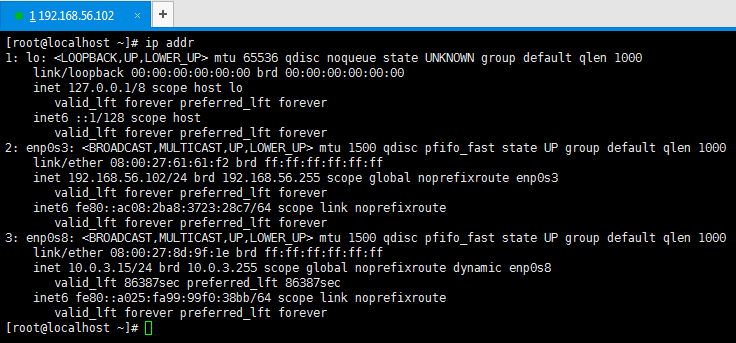virtualBox安装centos7.5与静默启动
1. 下载centos 7.5的镜像: https://pan.baidu.com/s/1Hm5zXMyg6GuEXQBVAx9-Sg 密码: pp1s
2. 在virtual box中安装centos 7.5
新建:
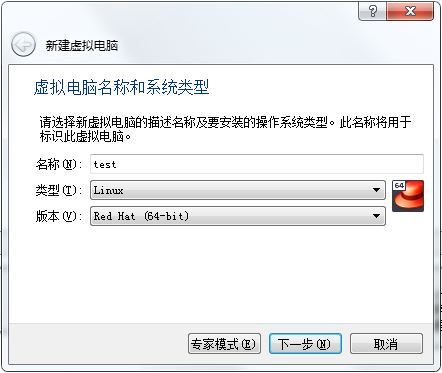
下一步: 配置虚拟机内存大小
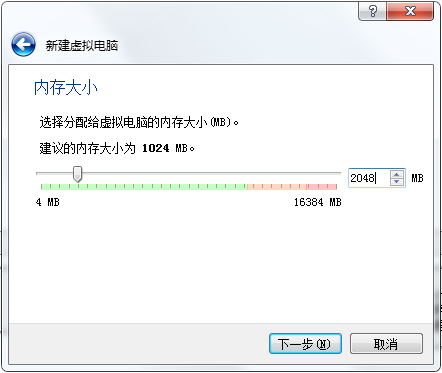
下一步: 创建虚拟硬盘
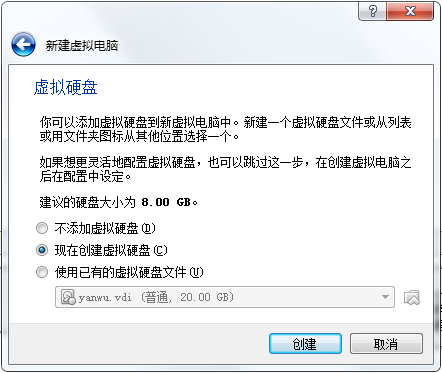
创建: VDI 磁盘镜像

下一步: 选择动态分配磁盘大小
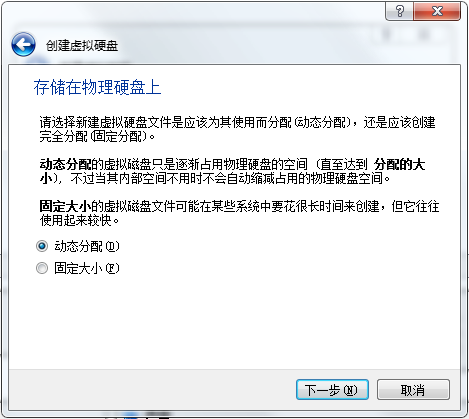
下一步: 指定虚拟机在宿主机上的文件位置和虚拟机的硬盘大小
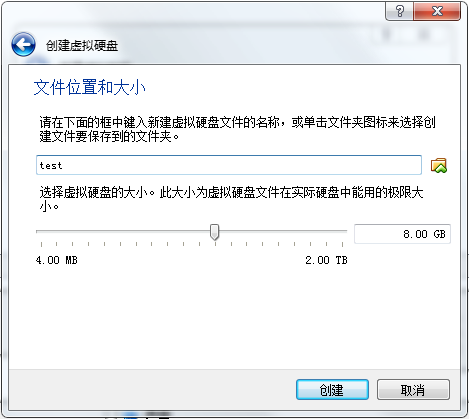
创建: 则创建除了一个虚拟机

设置 >> 系统: 取消软驱启动

设置 >> 存储: 给虚拟机添加安装镜像
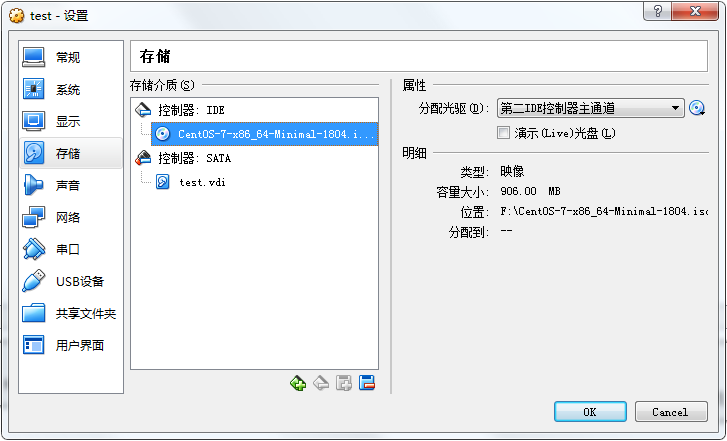
设置 >> 网络: 设置虚拟机网络连接方式:
网卡1:

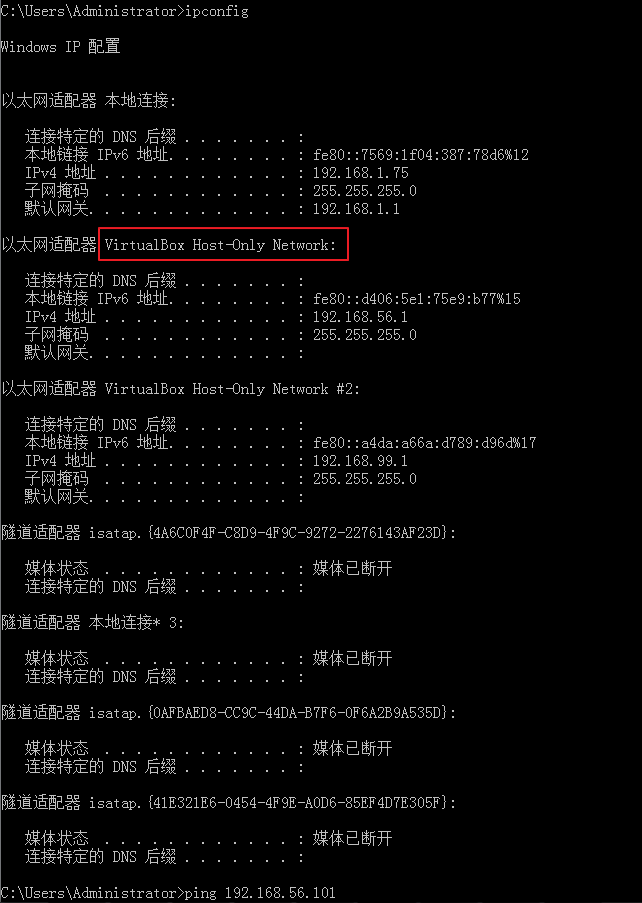
网卡2:
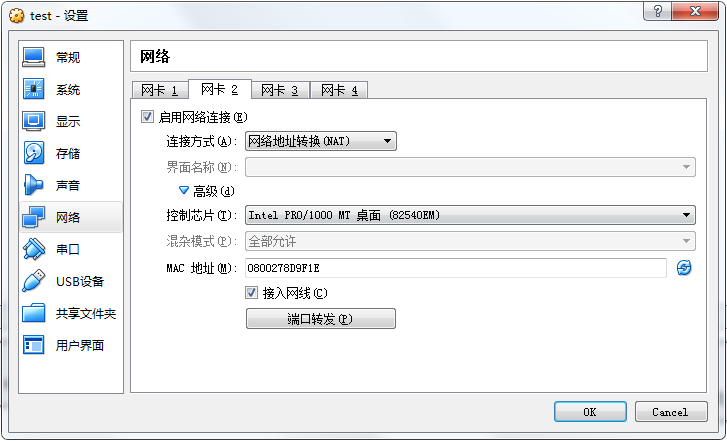
保存虚拟机配置, 启动虚拟机, 安装centos 7.5
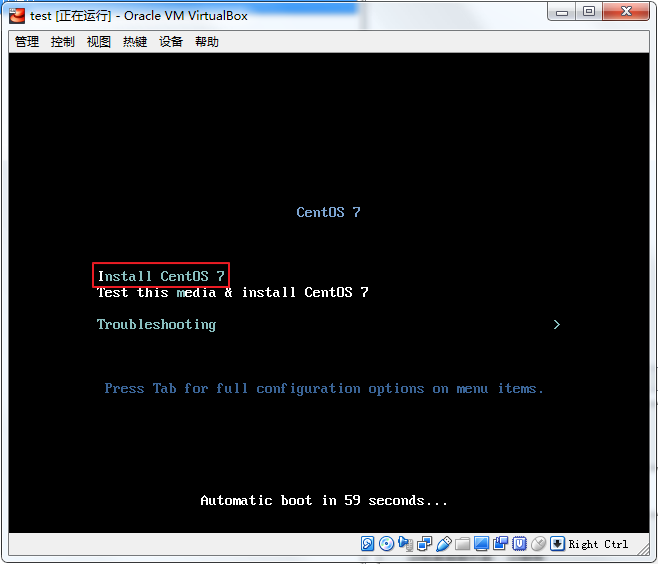
选择语言:
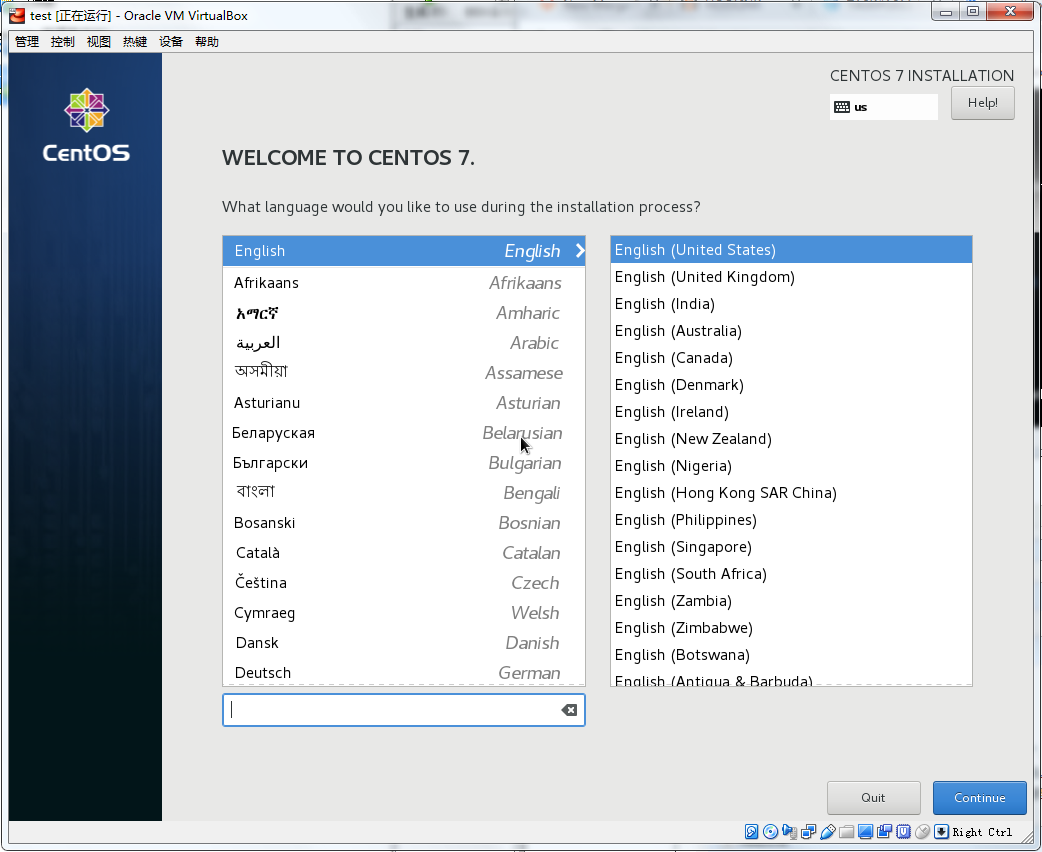
开始安装:
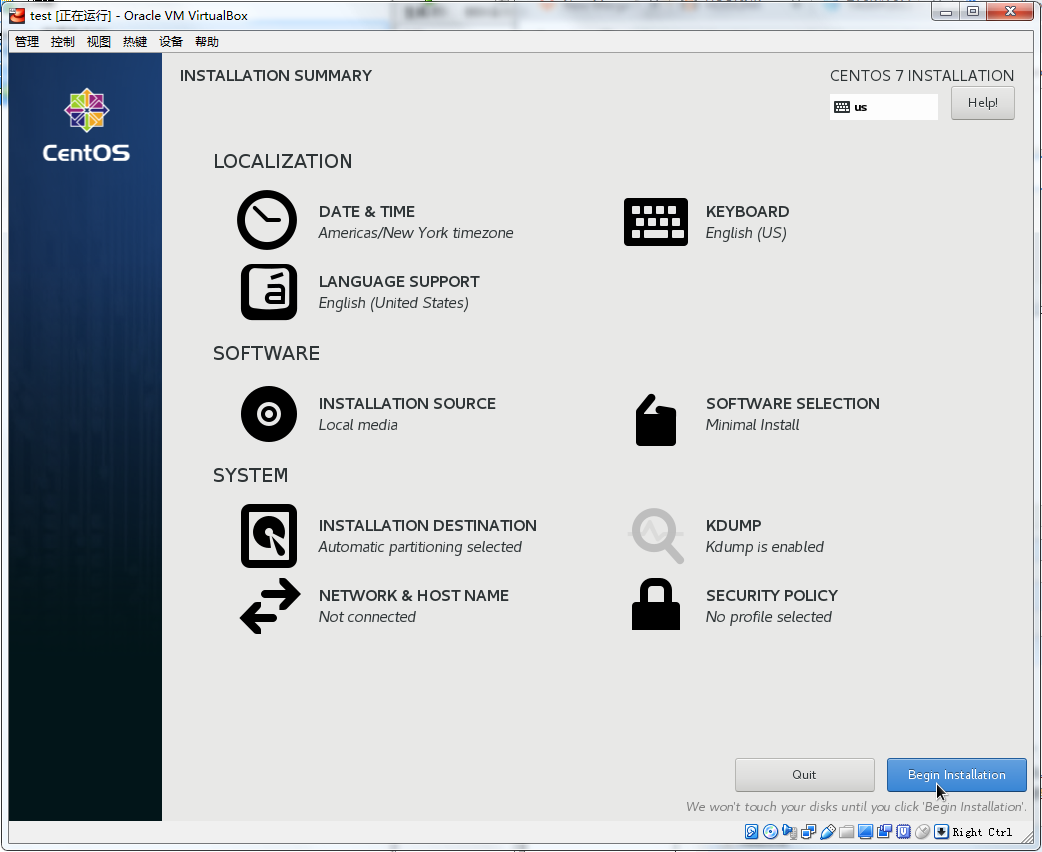
设置root用户密码
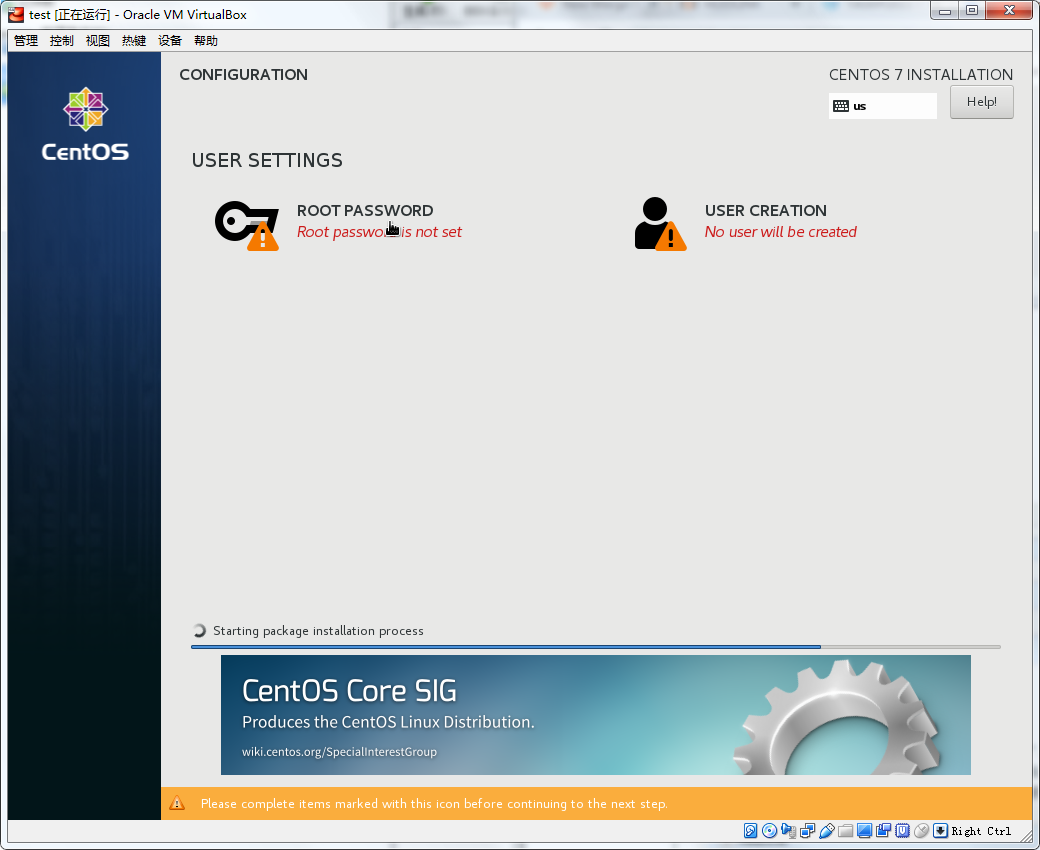
等待安装完成

reboot重启虚拟机
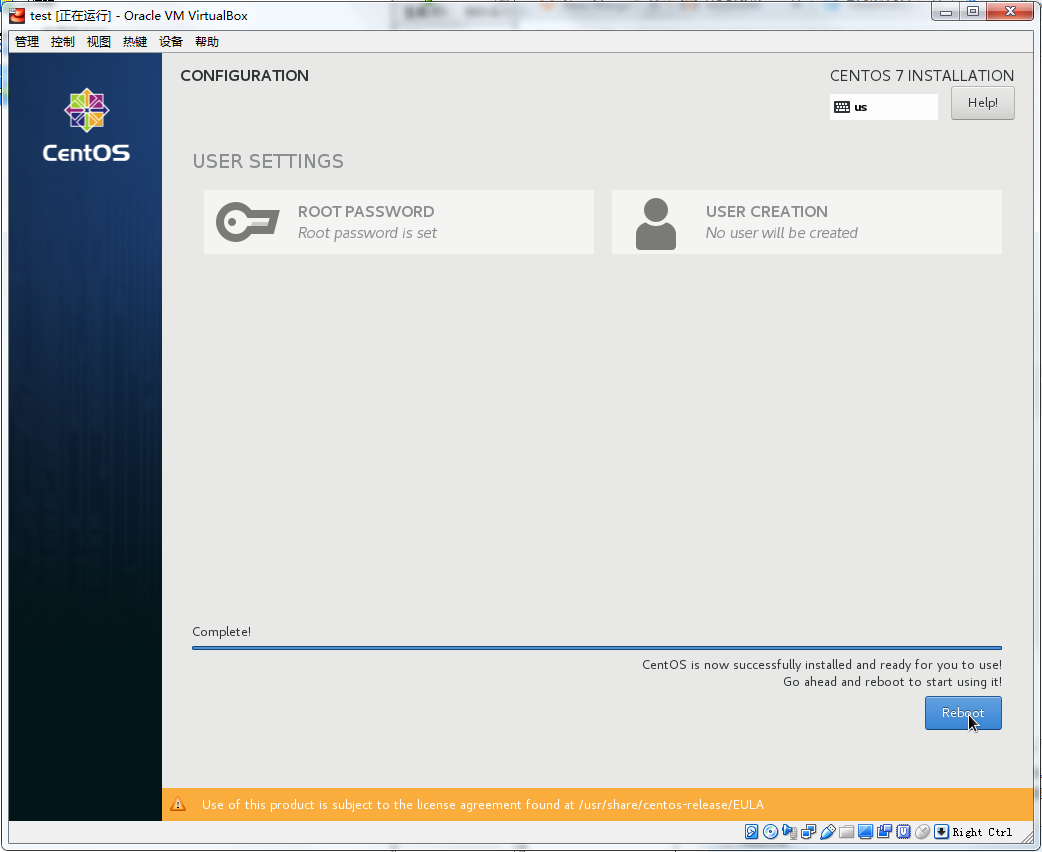
进入虚拟机:
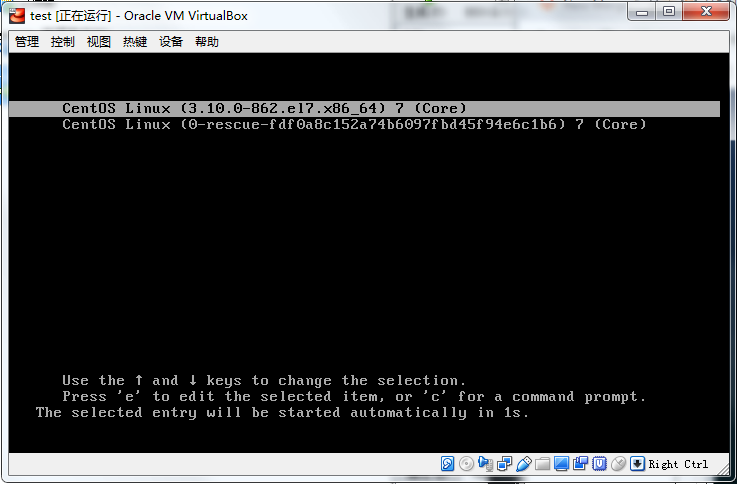
登录:
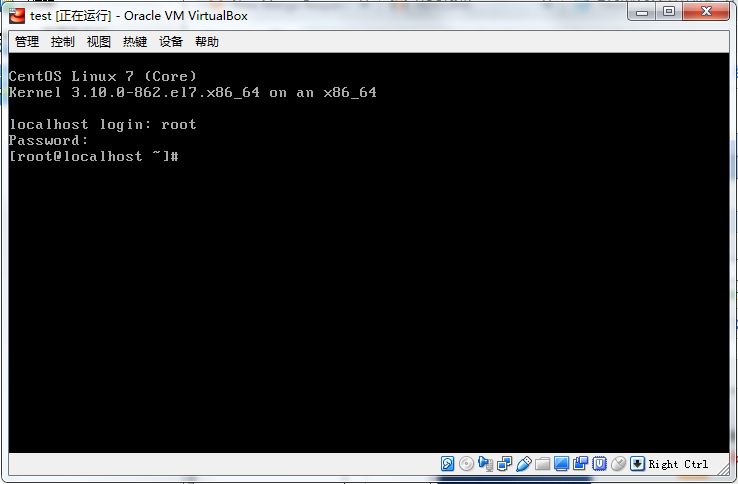
3. 设置静态IP
进入到 /etc/sysconfig/network-scripts目录
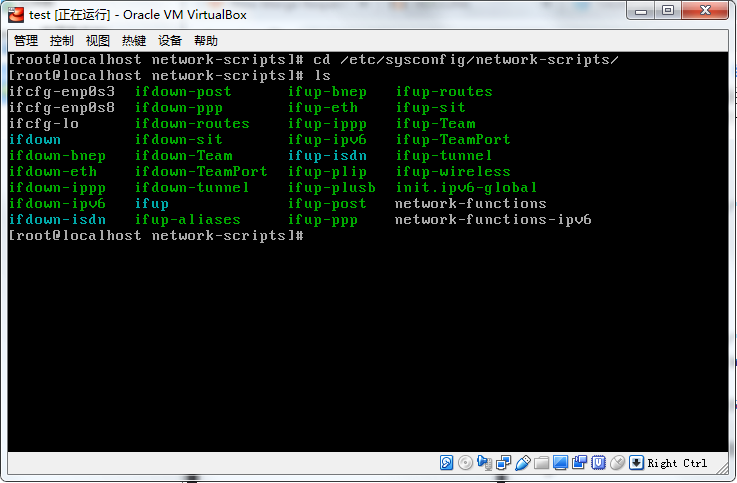
编辑ifcfg-enp0s3: vi ifcfg-enp0s3
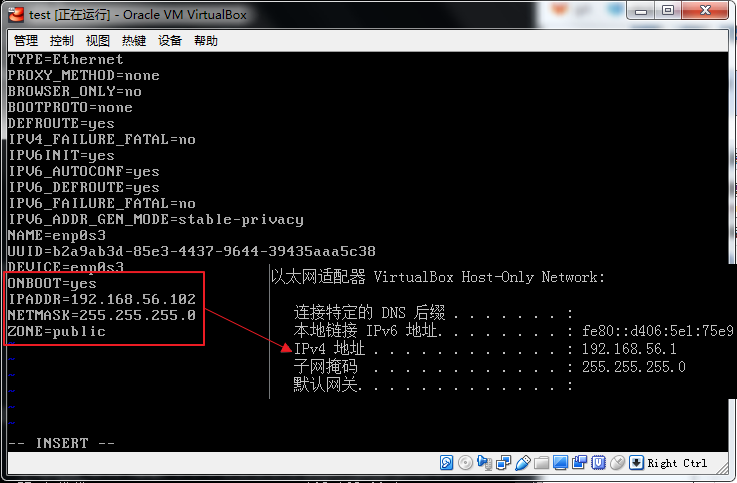
编辑ifcfg-enp0s8: vi ifcfg-enp0s8
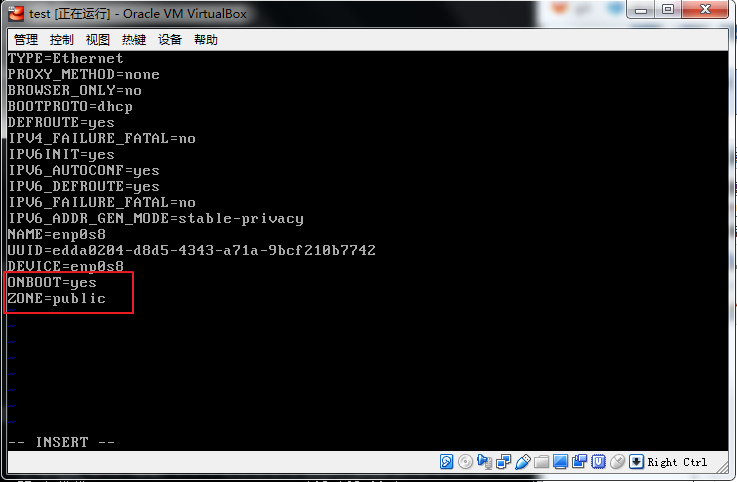
重启网卡, 查看IP地址
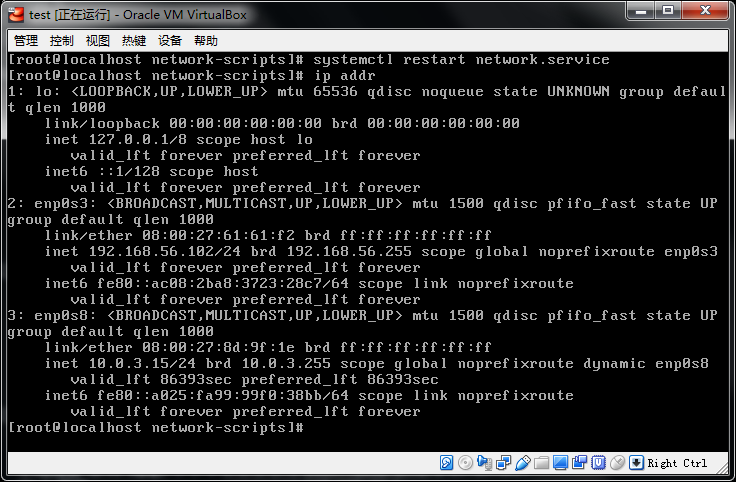
4. 虚拟机 ping 外网
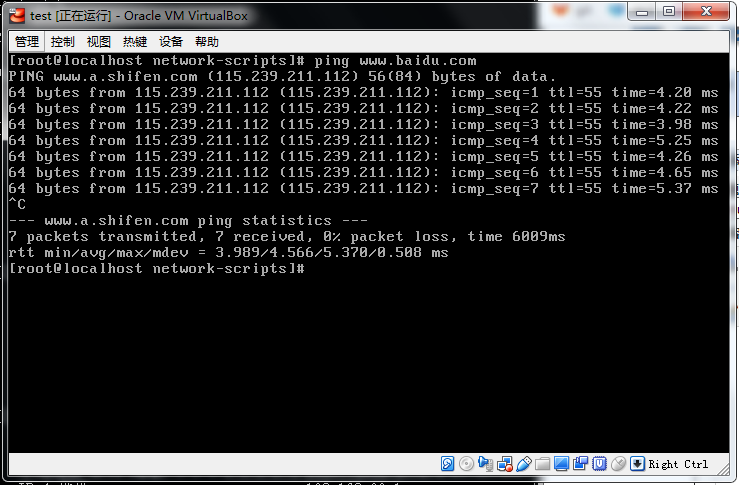
5. 虚拟机 ping 宿主机
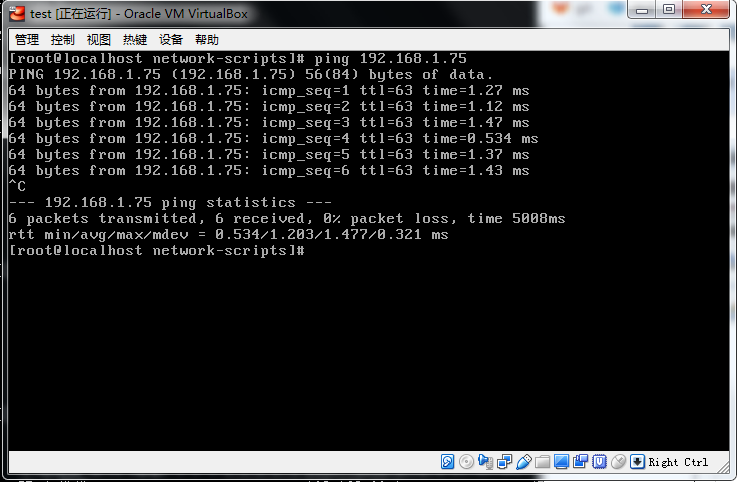
6. 宿主机 ping 虚拟机
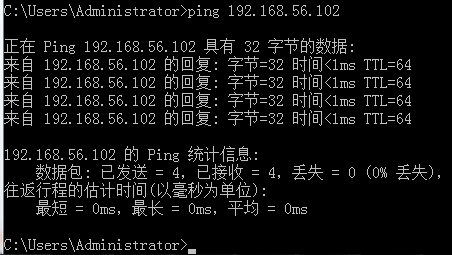
完成安装
7. 新建一个bat文件, 输入以下内容, 静默启动虚拟机( 不需要启动virtualBox )
1 C: 2 cd C:\Program Files\Oracle\VirtualBox 3 .\VBoxManage.exe startvm test --type headless
其中:
C:\Program Files\Oracle\VirtualBox >> 指virtualBox的安装目录
.\VBoxManage.exe startvm test --type headless >> test: 虚拟机的名称